
Teamsの構造に引っ張られすぎた|Microsoft Teamsのチャネル単位でファイル管理していたら詰んだ話②
このシリーズでは、Microsoft 365の初心者向けに、導入のための解説をしていきます。
非エンジニアの方が”ざっくり掴む”ことを目的に書いておりますので、
プロのエンジニアの方からしたら、記述が厳密でないとか、正確には違うでしょ…みたいなことがあるかもしれませんが、ご了承ください。
前回のまとめ:
あるファイルを格納するのに該当するファイルが複数存在した時点で、フォルダ分けが詰んでしまう
Microsoft Teamsのチャネルのファイルタブ(フォルダ)でも同じことが起きる
この記事を読んでほしい人
管理職・チームのリーダー
自組織におけるICT/DX推進の担当者
仕事に追われて疲れ果てている人
※本記事では、Microsoft社のアプリケーションに言及するため、マイクロソフトの商標とブランド ガイドラインに準拠して製品名を記述しております。
※マイクロソフトの許諾を得て使用しています。https://www.microsoft.com/
※筆者の体験をもとにした記事であり、MicrosoftおよびGoogleの広告案件ではありません。
1. 「Teamsのファイルタブ=SharePointドキュメントライブラリの中フォルダ」って本当に便利?
5年間使っていて、ようやく気づいたこと
そもそも、
ファイルを格納するためのフォルダ構成と、
チャットを展開するためのチャネル構成とは、
目的が異なるので、完全一致の構成は無理なわけですよ(!)
その上で、1つのデータが複数フォルダに該当する問題!!
何年もMicrosoft Teamsを使っていて、ずっと感じていた(でも忙しさにかまけて見ぬフリしていた)違和感の正体って、▲これだと思うんです。
そして、前回の終わりでご紹介した▼こちらの動画でも言われていることですが…、
データ共有の仕方がTeamsの構造に引っ張られすぎたということだったんです!
”データ共有の仕方がTeamsの構造に引っ張られすぎた”とは
筆者がTeamsをプロジェクトで使い始めた当時は、コロナ禍に突入して世の中がオンライン化にまっしぐらな(というかオンライン化しなきゃと大混乱していた)時期でした。

さまざまなWEB会議システムが出現する中、チャットも使える…だけじゃなく、OneDriveや、Microsoft Officeなど、様々なMicrosoft サービスと連動して使える!ということで、一気にシェアを広げたMicrosoft Teams。
チャットスタイルのプラットフォームで、初心者でも少し学べばすぐに構築できてしまうUI(画面設計)が魅力でした。
(Microsoft社も「Teamsはいろんなアプリのハブ」って言ってたし…)
だから、気づかなかったんです。
ファイルを格納するためのフォルダ構成と、
チャットを展開するためのチャネル構成とは、
目的が異なるので、完全一致の構成は無理
ということに……orz
結果、
「〇〇のファイルは★★のチャネルのファイルタブね」
「◇◇のファイルは▲▲のチャネルのファイルタブに入れてね」
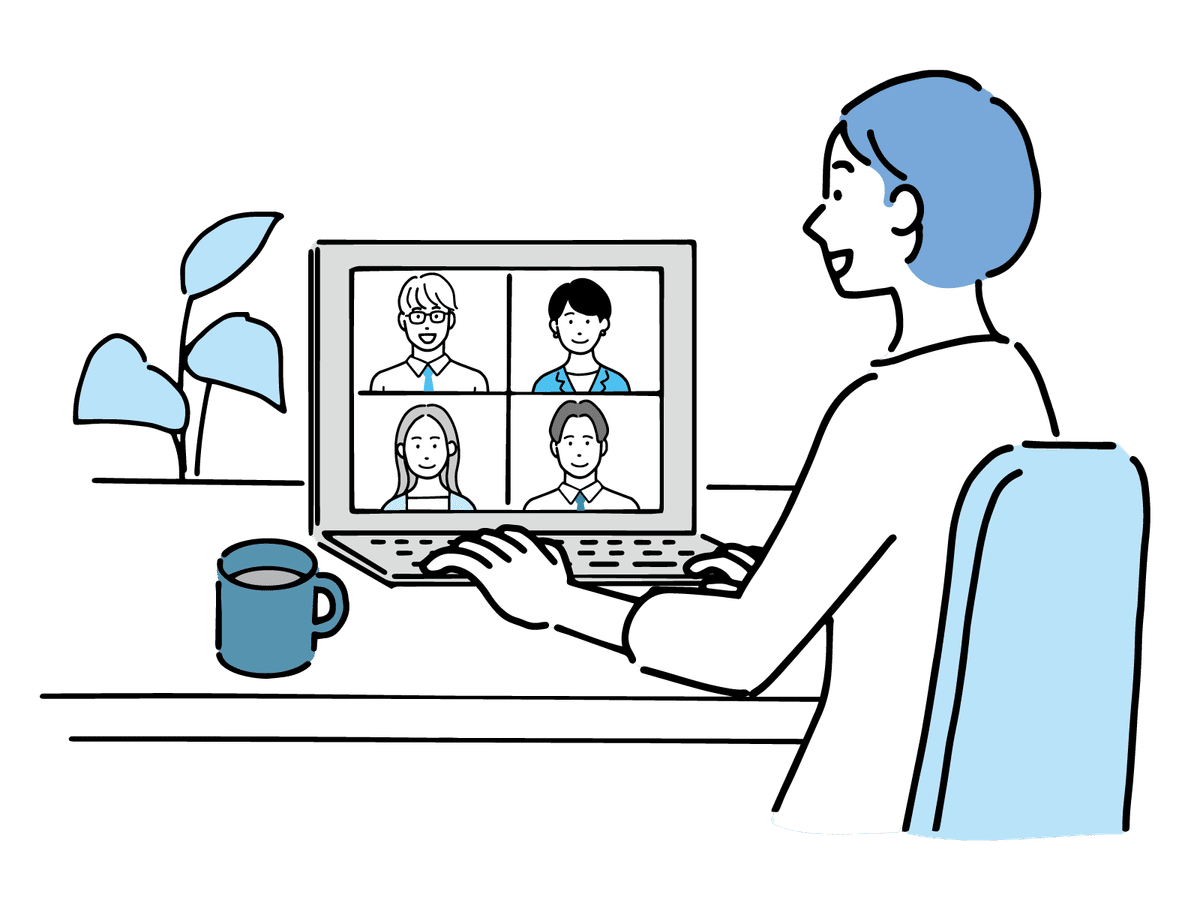
…と、メンバーにマイルールを強要してきた自覚があります。
だって、他のメンバーからしたら、
「◇◇のファイルは●●のファイルにも該当するじゃん」とか
「チャット展開するためのチャネル名がついたフォルダって意味わからないんですけど」とか
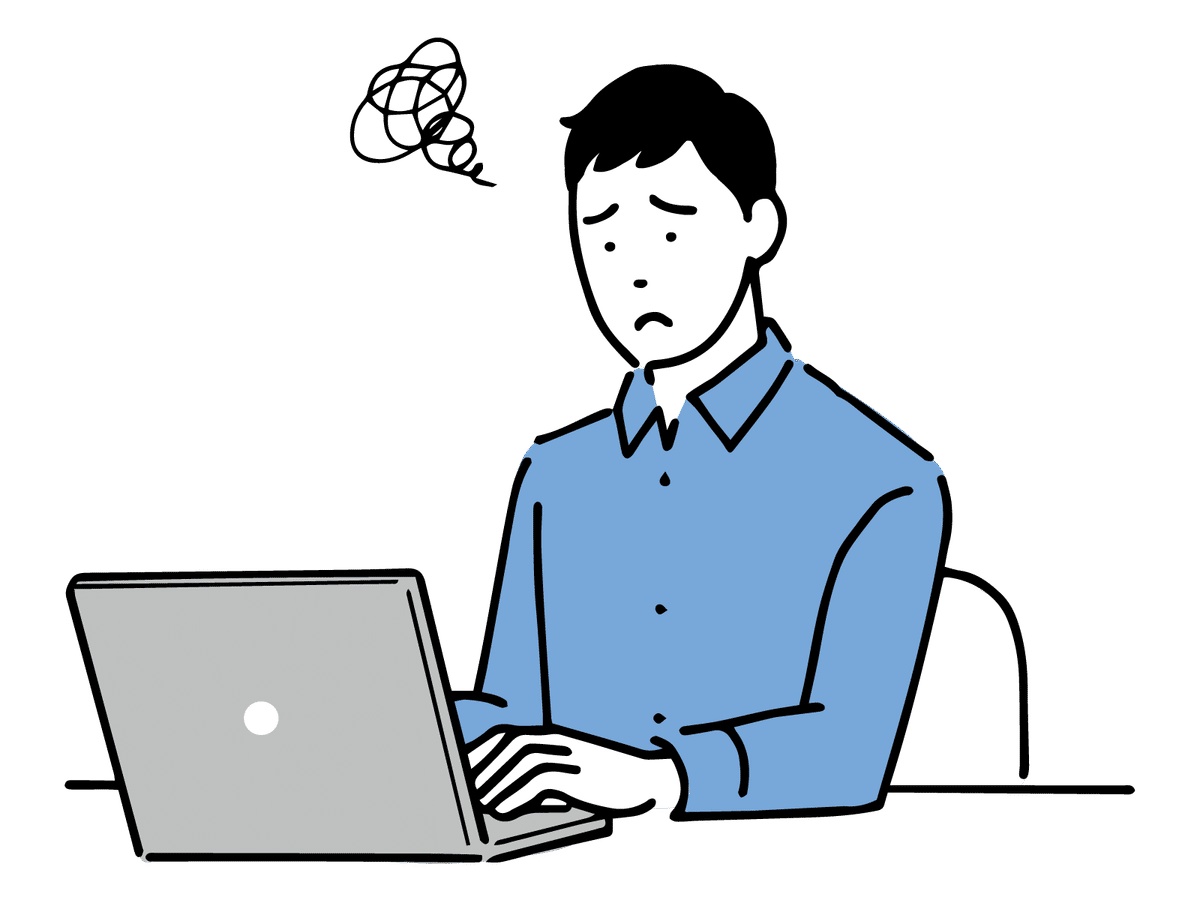
全然感じることだと思うんですよ…(猛省)
つまり、Teamsを使うことが目的になっていたわけですね。
Teamsさえ使えれば、うまくいくと思っていたのです。
2. 今こそ、データ整理の在り方を再検討しよう
SharePointサイトを構築してわかったこと
以前、組織のファイル共有や情報提示の在り方として、「SharePointを使った脱ファイル」をテーマに記事を投稿しました。
今も毎日ゴリゴリSharePointを構築しているのですが、
それ以外にもOutlook予定表とか、
それにともなってMicrosoft 365グループとか、
色々と深堀していくと、Microsoft 365の基準になっているのはTeamsではないことに気づきました。
(Teamsから見たら、SharePoint先輩、Outook大先輩なわけです。
先に登場した先輩サービスを継承して後輩サービスが派生していくので、先輩サービスは後輩サービスを継承していないことも多く、つまり先輩サービスを基軸に構築しないと、どこかで詰んでしまうのです。)

もしかして、ファイル管理もそうなのでは?
Teamsありきでファイル管理(フォルダ構成=チャネル構成)するのではなく、ファイル管理はTeamsと切り離して考えた方がよいのでは??
すなわち、SharePointドキュメントライブラリをファイル管理の中心に据えるということです。
しかも、SharePoint(チームサイト)作成時にデフォルトで設置されている「ドキュメント」とは別のもので、です。
長くなりそうなので、続きは次回!
お楽しみに!!
※感想や、扱ってほしいテーマなど、コメントいただけると嬉しいです!
